Сжать jpeg онлайн | Приложение Watermarkly в вашем браузере
Когда нужно уменьшить размер jpg
JPEG (JPG) – один из самых популярных форматов изображений, который не поддерживает прозрачность. Этот формат сохраняет качество картинки при максимальной степени сжатия, корректно отображается на всех устройствах и распознается в любых браузерах и редакторах.
Сжатие файлов jpeg означает уменьшение размера в байтах без существенной потери качества.
Как правило, потребность в сжатии изображений требуется в таких случаях:
- Для рационального хранения файлов в памяти устройства или облачных хранилищах. Если уменьшить размер фото, то они будут иметь небольшой вес. Соответственно, начнут занимать немного места и в памяти устройства поместится больше файлов.
- Для отправки файлов по эл. почте, в мессенджерах. Уменьшенный размер изображений позволяет быстро обмениваться фотографиями. Так значительно ускорится отправка картинок и процесс их загрузки на устройстве получателя.

- Для оптимизации сайта с целью ускорить загрузку страниц. Если сжать jpg, контент на странице будет загружаться гораздо быстрее за счет уменьшенного веса изображений. Это важно, поскольку скорость загрузки страниц напрямую влияет на лояльность клиентов и период их пребывания на сайте.
Когда не следует уменьшать фото jpg?
Алгоритм формата jpg актуален для сжатия картинок с плавными переходами яркости и цвета. Он не подходит для сжатия графических иконок и изображений с резким контрастом между пикселями, поскольку здесь необходимо сжатие без потерь.
Также не стоит использовать сжатие jpg для картинок, которые будут проходить многоэтапную обработку. В таком случае при каждом сохранении качество изображения будет ухудшаться и в конечном итоге потеряет первоначальный вид. Все дело в том, что при каждом открытии изображения jpg в редакторе происходит автоматическое сжатие. В данном случае алгоритмы касаются цветовых переходов, пикселей, оттенков.
Уменьшить размер фото
Принцип сжатия файлов JPEG
В процессе сжатия jpg происходит удаление определенных некритичных частей картинки. Например, в фотографии с голубым небом сжатие может заменить десятки оттенков синего на один или два. Так вес файла уменьшится, при этом картинка в целом не пострадает.
Онлайн-приложение Watermarkly позволяет сжать JPEG без потери качества за счет оптимизации структуры файла. Вы можете за один раз уменьшить размеры фото в разных форматах JPG, PNG и GIF. Бесплатная версия программы позволяет одновременно сжимать сразу 10 изображений.
Благодаря сжатию картинки станут весить так же мало, как и более современные форматы: HEIC и WEBP. Это во многом облегчит вашу работу в интернете.
Уменьшить размер фото
Как уменьшить размер фото с Watermarkly
Мы предлагаем вам воспользоваться возможностями нашего веб-приложения Watermarkly, чтобы сжать JPG за несколько секунд:
- Добавьте фотографии в окошко нашего онлайн-инструмента.
 Мы предлагаем загрузить картинки с вашего компьютера, Google диска, Google Фото или Dropbox. Напомним, что за один раз вы можете добавить для обработки сразу 10 фотографий.
Мы предлагаем загрузить картинки с вашего компьютера, Google диска, Google Фото или Dropbox. Напомним, что за один раз вы можете добавить для обработки сразу 10 фотографий. - Проверьте, все ли изображения добавлены в систему. Если в списке оказались лишние, удалите их с помощью иконки с корзиной.
- Нажмите кнопку «Сжать изображение» в правом верхнем углу.
- Укажите настройки сохранения. Мы предлагаем три варианта качества сжатия: лучшее качество, меньший размер и желаемый размер в КБ (в таком случае вы самостоятельно указываете вес изображения).
- Нажмите кнопку «Сжать». Дождитесь обработки картинки и выберите место, в которое будет сохранен новый файл. Вы можете сохранить фото в память ПК / ноутбука / смартфона или же отправить его в Dropbox или Google Photo.
Процент, на который было уменьшено изображение вы увидите после того, как определитесь с качеством сохранения. Сжать JPG можно как в пропорциях 2:1, так и 100:1.
Если уменьшить размер фото, то оно потеряет первоначальное высокое качество картинки. Это очевидный факт. Но мы хотим заверить вас, что наше приложение делает все возможное, чтобы после сжатия ваши изображения выглядели максимально привлекательно и не сильно отличались от оригинала.
Если качество для вас стоит на первом месте, при сохранении выбирайте вариант «Лучшее качество». В случае, когда первостепенную роль играет именно вес картинки, стоит выбрать пункт «Меньший размер». Если же вы точно знаете предельный вес изображения, которое нужно загрузить на сайт, самостоятельно укажите его, выбрав пункт «Желаемый размер».
Уменьшить размер фото
Преимущества веб-приложения Watermarkly для сжатия файлов
Watermarkly доступен на разных устройствах. Вы можете работать в нашем приложении на компьютере с Windows, Mac и iMac, iPhone и устройствах с Андроид. Функционал приложения на всех гаджетах остается одинаковым.
Кроме того, пользователи выбирают наш онлайн-инструмент благодаря таким преимуществам:
- Бесплатный доступ для всех.
 Пользоваться Watermarkly можно неограниченное количество раз. Для старта не нужна регистрация. Стоит учесть, что в бесплатной версии можно сжимать не более 10 фото одновременно.
Пользоваться Watermarkly можно неограниченное количество раз. Для старта не нужна регистрация. Стоит учесть, что в бесплатной версии можно сжимать не более 10 фото одновременно. - Высокая скорость работы. Процесс загрузки фотографий в систему происходит максимально быстро. То же самое касается и сжатия. Приложение сжимает картинки практически моментально.
- Гарантия безопасности файлов. Мы гарантируем, что все изображения пользователей сохраняют конфиденциальность. Файлы не хранятся в нашей системе и всегда остаются только вашими.
- Пакетное сжатие изображений. На нашем сайте можно одновременно работать с несколькими изображениями. Если вам нужно сжать более одной фотографии, то Watermarkly – это то, что вы искали. Вам не придется работать с каждой картиной по отдельности. Просто загрузите сразу все нужные файлы в окно инструмента и выберите настройки сжатия, которые будут применены к картинкам.
Напомним, что бесплатная версия приложения допускает одновременное сжатие только десяти картинок. Если для вашей работы этого мало, рассмотрите покупку платной версии программы. Так вы сможете за один раз обрабатывать до 2000 фотографий. Читайте более подробное описание расширенной версии Watermarkly на этой странице.
Если для вашей работы этого мало, рассмотрите покупку платной версии программы. Так вы сможете за один раз обрабатывать до 2000 фотографий. Читайте более подробное описание расширенной версии Watermarkly на этой странице.
Уменьшить размер фото
Дополнительные функции приложения Watermarkly
Watermarkly позволяет не только уменьшить размер фото онлайн. На нашем сайте вы найдете множество простых инструментов для работы с фотографиями:
- Создать и добавить водяной знак на одно или несколько изображений.
- Изменить размер фотографий и конвертировать в другой формат.
- Обрезать картинку под фиксированные параметры или произвольно.
- Добавить любой текст (с разнообразными параметрами).
- Конвертировать фото в формат JPEG.
Приложение доступно для всех пользователей. Вам не обязательно оплачивать подписку, чтобы пользоваться инструментами. Если вам нужно выполнить базовую обработку нескольких фотографий, доступных бесплатных функций будет более чем достаточно.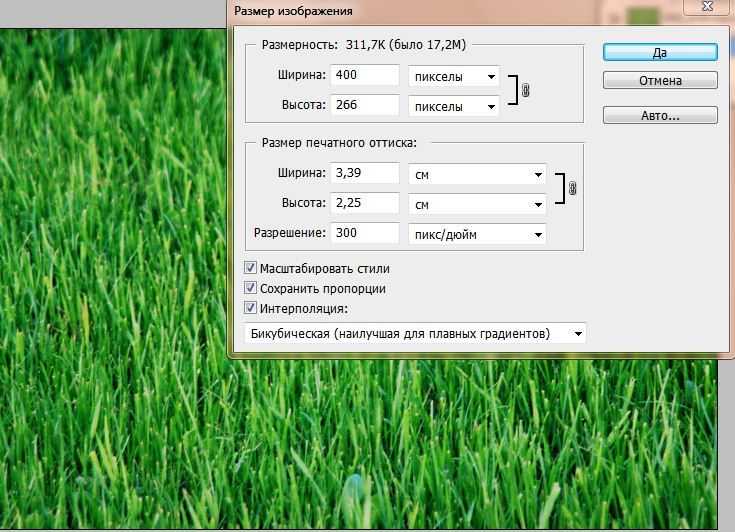 Единственный момент! Учитывайте, что в бесплатной версии при добавлении водяного знака на картинке появится надпись «Защищено бесплатной версией Watermarkly».
Единственный момент! Учитывайте, что в бесплатной версии при добавлении водяного знака на картинке появится надпись «Защищено бесплатной версией Watermarkly».
Уменьшить размер фото
Советы от экспертов: как уменьшить размер фото для публикации на сайте
Чем легче картинка на сайте, тем быстрее она загружается. Соответственно, значительно сокращается период загрузки страницы сайта в целом. Это положительно влияет на пользовательский опыт.
Почему рекомендуется сжать jpeg перед публикацией на сайте? Все просто. Вес картинки, сделанной на смартфон, составляет не менее 5 Мб. А если брать изображения с профессиональной техники, то там показатели значительно больше. Такие картинки являются слишком «тяжелыми» для сайтов. В результате мы получаем как раз то, чего боялись – очень долгий процесс загрузки страницы.
Кстати, загрузка картинок с большим размером может привести к другому негативному фактору. Если изображение много весит, браузер самостоятельно сжимает его. В результате фотография растягивается или становится «пиксельной». В любом случае, ничего хорошего это не дает пользователю и владельцу изображения.
В результате фотография растягивается или становится «пиксельной». В любом случае, ничего хорошего это не дает пользователю и владельцу изображения.
Поэтому мы рекомендуем перед загрузкой изображений на любой сайт уменьшить размер jpg. Что касается оптимальных размеров. Если мы говорим об интернет-магазине с большим количеством товаров, то здесь стоит сжать jpeg до 50-70 Кб. Если вы будете работать в нашем приложении, то даже при сжатии картинки до такого веса визуальная составляющая изображения слишком не пострадает. Если же фотографии на сайте – это ваша визитная карточка или портфолио, конечно, они могут весить больше.
Средний оптимальный показатель веса изображений – около 200 Кб.
Уменьшить размер фото
Часто задаваемые вопросы
В этом блоке мы раскрыли несколько актуальных вопросов, которые касаются сжатия изображений и функциональных возможностей нашего веб-приложения.
Как изменить размер картинки в КБ?
Если вы хотите сжать jpeg до определенного веса в КБ, Watermarkly даст вам эту возможность. После загрузки картинок в окно онлайн-инструмента нажмите кнопку «Сжать» и выберите пункт «Определенный размер файла». В маленьком окошке появится еще одна строка, в которой вы сможете написать нужное число.
После загрузки картинок в окно онлайн-инструмента нажмите кнопку «Сжать» и выберите пункт «Определенный размер файла». В маленьком окошке появится еще одна строка, в которой вы сможете написать нужное число.
Как уменьшить размер файла jpg на айфоне?
Наша программа позволяет сжать jpeg на любом устройстве с IOS в пару кликов. Для этого нужно открыть сайт в Safari или другом браузере, которым вы пользуетесь и выбрать инструмент «Сжать». Интерфейс и принцип работы программы полностью идентичен десктопной версии, поэтому следуйте нашей инструкции, которая есть в этой статье.
Влияет ли сжатие фотографий на качество изображения?
Если уменьшить размер jpg, это повлияет на качество картинки, поскольку при сжатии определенная часть информации будет удалена. Но мы гарантируем, что при работе в нашем приложении ваши изображения останутся максимально качественными. При сжатии jpeg система оптимизирует структуру файла и удаляет лишь избыточные данные, которые не оказывают существенного влияния на изображение.
Как уменьшить вес фото в Windows 10?
Чтобы сжать jpg и файлы других форматов на компьютерах и ноутбуках с Windows 10, вы можете пользоваться нашим бесплатным онлайн-инструментом Watermarkly. Приложение работает во всех браузерах, не требует загрузки сторонних файлов и установки на компьютер. При добавлении файлов в нашу систему мы гарантируем сохранение их конфиденциальности и безопасности.
Как сжать фото без потери качества?
Выберите пункт «Лучшее качество» в настройках сжатия при работе в нашем приложении. Система сделает все, чтобы сохранить качество картинки, приближенным к исходному файлу.
Уменьшить размер фото
Начните работать в Watermarkly прямо сейчас
Наше веб-приложение не требует установки на ваш компьютер или смартфон. Единственное условие для работы – подключение к интернету. Даже если у вас плохое соединение, этого будет достаточно для обработки изображений.
Убедитесь на собственном опыте, что работать в Watermarkly очень просто!
Сжатие JPG-изображений онлайн
Загрузить
Перетащите файлы сюда.
Когда вы сжимаете цифровой файл, вы удаляете биты информации, чтобы уменьшить его общий размер. Существует два типа сжатия: без потерь, которое уменьшает размер файла без снижения качества, и с потерями, которое уменьшает размер и качество.
Из-за особенностей файлов JPEG для таких изображений возможно только сжатие с потерями. Однако вы можете контролировать степень сжатия изображения, чтобы найти оптимальный баланс между размером файла и качеством изображения.
Зачем нужно сжимать JPEG?
JPEG могут быть довольно большими. Например, фотография высокого разрешения, сделанная дорогой камерой, может быть огромной. В результате она будет занимать много места на жестком диске. Сжатие в этом случае может быть полезным инструментом для уменьшения размера фотографии, чтобы не пришлось ее удалять.
Особенно хорошо поддаются сжатию файлы JPEG на смартфонах. Большинство камер смартфонов выводят изображения в формате JPEG. Если у вас много высококачественных фотографий на внутренней памяти телефона, они могут занимать много места.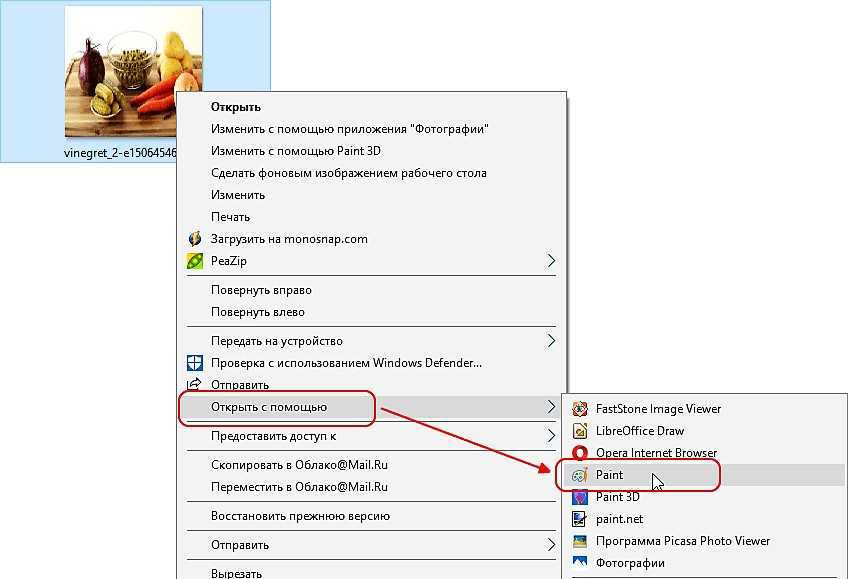 Сжатие этих файлов может стать разницей между необходимостью удалить/резервировать некоторые фотографии или оставить их на месте.
Сжатие этих файлов может стать разницей между необходимостью удалить/резервировать некоторые фотографии или оставить их на месте.
Как можно сжать JPEG?
Наш инструмент сжатия на этой странице бесплатный, простой в использовании и не требует загрузки какого-либо программного обеспечения. Здесь нет водяных знаков, не требуется регистрация, и вы можете использовать инструмент столько, сколько захотите.
Для начала загрузите свои файлы JPEG/JPG, нажав на кнопку “Загрузить”. Если хотите, можете перетащить файлы в поле “Перетащите файлы сюда.”.
После загрузки наш инструмент интеллектуально определит идеальный коэффициент сжатия для каждого изображения. Вы увидите, что этот коэффициент отображается на его миниатюре в очереди. Если вы считаете, что изображение должно быть сжато больше или меньше, чем определено нашим сервером, ничего страшного — вы можете это контролировать. Просто нажмите на фотографию, которую вы хотите улучшить, и используйте ползунок качества, чтобы настроить его по своему вкусу. Когда вы будете удовлетворены, нажмите кнопку “OK”. Повторите эти шаги со всеми загруженными изображениями, пока не убедитесь, что они готовы.
Когда вы будете удовлетворены, нажмите кнопку “OK”. Повторите эти шаги со всеми загруженными изображениями, пока не убедитесь, что они готовы.
После этого нажмите кнопку “СКАЧАТЬ ВСЕ”. Вы получите ZIP-архив со всеми сжатыми JPEG. Если вам не нужен ZIP-файл, ничего страшного, ведь вы можете загрузить каждое изображение по отдельности, нажав кнопку “СКАЧАТЬ” под соответствующей миниатюрой.
Если у вас есть еще изображения, которые вы хотели бы сжать, нажмите кнопку “ОЧИСТИТЬ”, чтобы начать процесс заново.
Безопасно ли сжимать файлы JPEG?
Да, загружать и сжимать файлы JPEG с помощью нашего онлайн-инструмента безопасно. Нет необходимости беспокоиться о сохранности ваших исходных файлов, поскольку наш сервер не имеет возможности удалить их из вашей системы. Любые файлы, которые вы загрузите сюда, останутся на вашем компьютере или мобильном устройстве.
Кроме того, наш сервер безопасен. Он полностью автоматизирован, поэтому никто не сможет увидеть, что вы загружаете.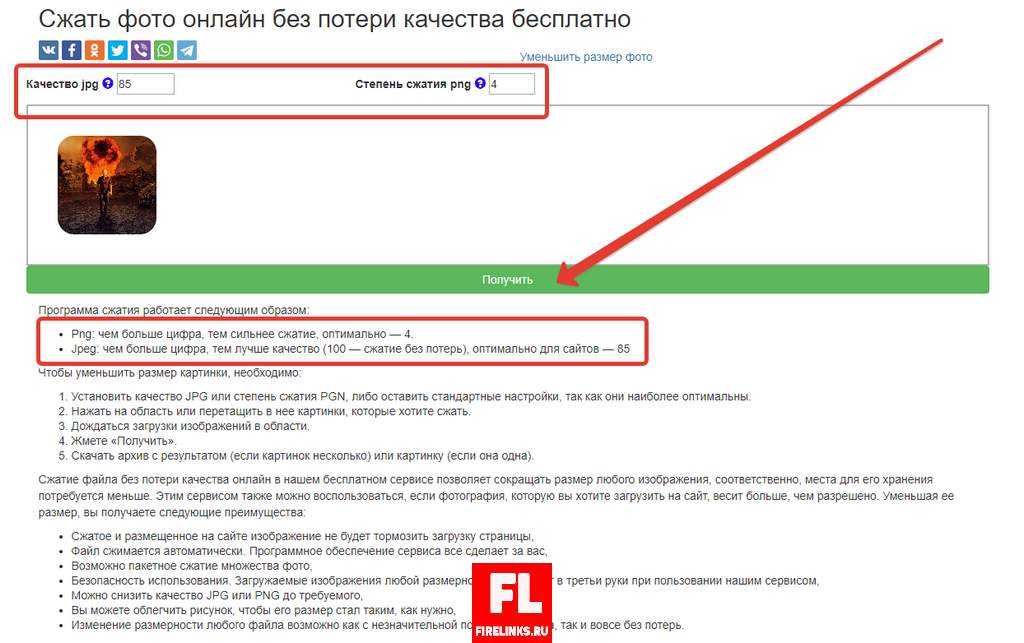 Кроме того, загруженная вами информация будет удалена через 60 минут, поэтому ваши изображения останутся конфиденциальными.
Кроме того, загруженная вами информация будет удалена через 60 минут, поэтому ваши изображения останутся конфиденциальными.
Сжатие изображений JPEG без потери качества
Что такое файл JPEG?
Сокращение от Joint Photographic Experts Group. JPEG является наиболее распространенным доступным форматом файла изображения. Он часто используется для сжатия с потерями с соотношением полноцветных данных от 10:1 до 20:1. Если у вас есть изображение размером 10 МБ и вы экспортируете его в формате JPEG, у вас будет файл размером примерно 1 МБ.
JPEG лучше всего использовать для фотографий и произведений искусства. Так как этот формат файла плохо справляется с кривыми и краями, он не является идеальным выбором для линейных рисунков, компьютерных скриншотов и мультфильмов.
Цифровые камеры и другие устройства для обмена фотографиями будут сжимать необработанные фотографии в формате JPEG, чтобы уменьшить их размер. Из-за сжатия с потерями вы не сможете восстановить данные, которые были потеряны после сохранения изображения. Качество изображения в формате JPEG снижается по мере уменьшения размера файла, а постоянное редактирование и повторное сохранение фотографий в формате JPEG может привести к дальнейшему ухудшению качества.
Качество изображения в формате JPEG снижается по мере уменьшения размера файла, а постоянное редактирование и повторное сохранение фотографий в формате JPEG может привести к дальнейшему ухудшению качества.
Чтобы этого не произошло, вы можете сначала поработать с необработанными файлами JPEG. Внесите свои правки, затем сохраните окончательную версию.
Зачем сжимать изображения JPEG?
СжатиеJPEG позволяет экономить место без ущерба для качества изображений. Благодаря такому сжатию файлов вы можете легко обмениваться фотографиями высокого качества в Интернете, которые быстро загружаются. Вы можете использовать компрессор JPG для оптимизации файлов для Интернета. Вы также можете использовать его для хранения нескольких файлов JPEG с ограниченным пространством для хранения.
Сжатие с потерями делает JPEG более подходящим для хранения файлов. Если вы снова отредактируете и сохраните изображения в этом формате, вы понесете значительную потерю качества, но поскольку JPEG позволяет сжимать полноцветные файлы до меньших размеров, вы можете сэкономить много места на диске и время передачи.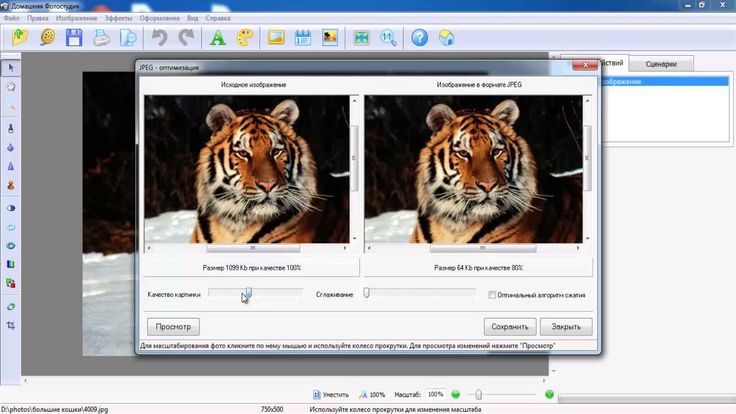
Как сжимать изображения JPEG
Есть много способов сжатия JPEG онлайн. Вы даже можете сделать это в автономном режиме, используя Microsoft Word или Paint. Вот как вы можете сделать это с помощью Paint:
- Откройте Microsoft Paint.
- Выберите изображение и нажмите кнопку изменения размера.
- Выберите предпочтительные размеры изображения.
- Отметьте поле сохранения соотношения сторон.
- Нажмите OK.
- Сохраните фото.
Как сжать JPG онлайн с помощью Resizer.app
Resizer.app — бесплатный инструмент сжатия JPG. Нет необходимости загружать, устанавливать или подписываться на какие-либо услуги.
Вот как вы можете сжимать изображения JPEG в три шага :
1 — Загрузите свое фото
Выберите любое изображение в формате JPEG и загрузите его на онлайн-платформу Resizer.app.
2 — Настройка параметров
Настройте параметры фотографий, которые вы хотите сжать.
3 — Сохраните фото
Когда закончите, нажмите Сохранить. Он сожмет и оптимизирует ваше изображение, не жертвуя его качеством. Фотография будет автоматически загружена на ваше устройство.
Веб-сайты с плохим качеством изображения или медленной загрузкой могут отталкивать пользователей. Если ваш сайт загружается слишком долго, гости могут уйти и обратиться к конкурентам. Хотя высококачественные изображения действительно повышают репутацию бренда, для вас также важно обеспечить исключительный пользовательский опыт. Для этого вам нужно понять основы изменения размера и сжатия фотографий.
К счастью, для этого не нужно быть экспертом. Все, что вам нужно, это надежное онлайн-программное обеспечение, такое как Resizer.app.
4 способа уменьшить размер изображения без потери качества
Иногда большие цифровые изображения на ваших бизнес-сайтах или в сообщениях электронной почты неудобны для ваших клиентов при загрузке изображений, что может плохо повлиять на ваш бизнес, поскольку клиентам требуется слишком много времени для ожидания информации, которая им нужна в картинки.
Это связано с тем, что цифровые изображения, которые содержат слишком много данных, могут занимать много места на ваших компьютерах и мобильных телефонах, а скорость загрузки изображений оказывает большое влияние на работу пользователей.
Для эффективной передачи и хранения изображений необходимо сжимать объем данных изображений. Эффективно уменьшить размер изображения, чтобы повысить скорость загрузки файла. Здесь мы поделимся некоторыми полезными и практичными методами сжатия изображений четырьмя практическими способами.
Что такое сжатие изображений?
Сжатие изображений — это применение технологии сжатия данных к цифровым изображениям. Его цель — уменьшить размер фотографии, чтобы данные можно было хранить и передавать в более эффективном формате.
Из-за огромного количества данных изображений их очень сложно хранить, передавать и обрабатывать. Поэтому важно сжать размер фотографии.
Преимущества сжатия изображений
Сжатие изображений является необходимым шагом перед началом обработки больших изображений. Сжатие jpg — хороший вариант, когда вы хотите сжать изображение для своего веб-сайта и опубликовать, потому что иногда для разных платформ веб-сайтов требуются изображения разных размеров. Например, иногда вам нужно сжать изображение до 2 МБ или даже до 1 МБ.
Сжатие jpg — хороший вариант, когда вы хотите сжать изображение для своего веб-сайта и опубликовать, потому что иногда для разных платформ веб-сайтов требуются изображения разных размеров. Например, иногда вам нужно сжать изображение до 2 МБ или даже до 1 МБ.
2. Затраты меньше времени на загрузку / скачивание изображений
3. Публикуйте изображения в социальных сетях быстрее
4. Больше возможностей для печати изображений
1. Как сжимать изображения в Windows
На самом деле, в Windows есть средство уменьшения размера изображения, чтобы завершить сжатие изображения, что очень удобно для пользователей Windows для уменьшения размера изображения. Просто откройте приложение «Фотографии» и следуйте инструкциям, вы можете легко сделать это в Windows.
1. Откройте изображение, размер файла которого вы хотите уменьшить, в приложении «Фотографии».
2. Нажмите на точки на верхней панели инструментов и выберите Изменить размер.
3. Далее будет 3 рекомендуемых варианта размера для разных случаев. И если вас не устраивают предустановленные размеры, вы можете иметь свои собственные размеры, регулируя ширину и высоту в соответствии с требованиями. Приложение «Фотографии» позволяет пользователям настраивать качество фотографий, нажимая на соответствующий процент.
4. Сохраните копию с измененным размером и выберите место для сохранения сжатого изображения.
2. Как сжимать изображения на Mac
Приложение Preview на Mac — это полезный инструмент для пользователей Mac, позволяющий уменьшить размер файла изображения. Следуйте приведенным ниже инструкциям, и вы сможете быстро сжимать jpg на Mac.
1. Откройте изображения, размер файла которых вы хотите сжать, в приложении «Просмотр» на Mac.
2. Выберите «Инструменты» на панели инструментов и выберите «Настроить размер».
3. Тем не менее, будет 3 рекомендуемых варианта размера для разных случаев. И если вас не устраивают предустановленные размеры, вы можете проверить параметр «Пересэмплировать изображение» и ввести свои собственные размеры, отрегулировав ширину и высоту в соответствии с требованиями.
И если вас не устраивают предустановленные размеры, вы можете проверить параметр «Пересэмплировать изображение» и ввести свои собственные размеры, отрегулировав ширину и высоту в соответствии с требованиями.
4. Выберите «Сохранить как» в меню, чтобы сохранить сжатое изображение.
3. Как изменить размер изображения в Photoshop
Как всемирно известный процессор изображений, PhotoShop также предлагает компрессор изображений, помимо других инструментов редактирования или ретуши.
Вы можете изменить размер изображения в фотошопе без потери качества. Вот почему вы выбрали его в качестве компрессора размера изображения.
Следуйте приведенным ниже инструкциям и руководствам, и вы сможете легко и быстро уменьшить размер JPEG.
1. Откройте это изображение, размер которого вы хотите уменьшить в Photoshop.
2. Нажмите «Экспортировать как в файл».
Нажмите «Экспортировать как в файл».
3. В новом всплывающем окне вы можете увидеть размер и качество. Затем вы можете отрегулировать размеры по мере необходимости. Но имейте в виду, что размеры уменьшаются вместе с процентом качества
4. Нажмите «Экспорт», чтобы сохранить только что сжатое изображение.
4. Как сжимать изображения онлайн
Когда время для сжатия изображений ограничено, упомянутые выше инструменты сжатия изображений могут работать неэффективно. Здесь мы поделимся двумя онлайн-компрессорами изображений, чтобы вы могли сжать кучу изображений за несколько секунд.
1. TinyPNG: профессиональный компрессор изображений
TinyPNG — это известная онлайн-программа для уменьшения размера фотографий в один клик, которая использует мощные методы сжатия с потерями для уменьшения размера изображений. TinyPNG просто выборочно уменьшает файлы изображений без потери качества, что является эффективным способом уменьшения размера файла.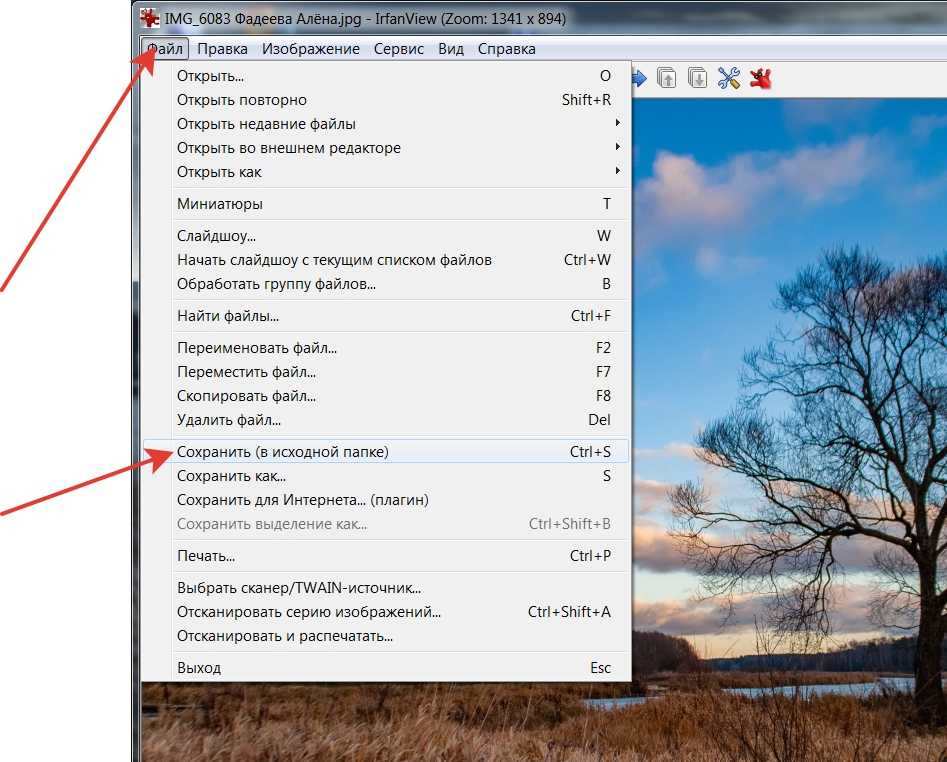


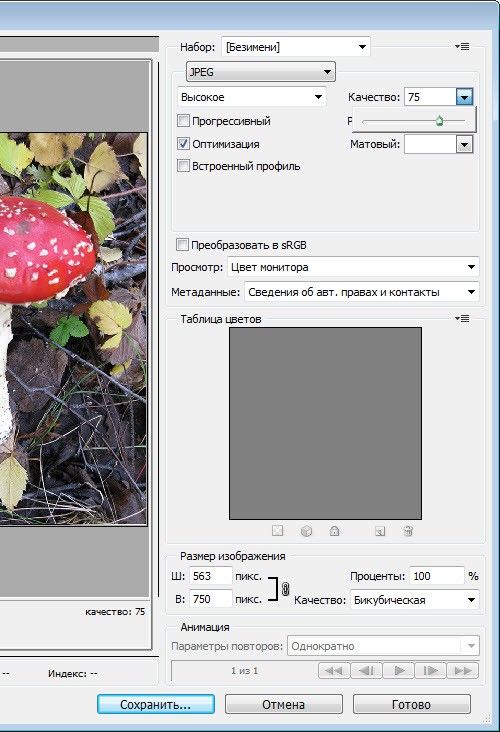 Мы предлагаем загрузить картинки с вашего компьютера, Google диска, Google Фото или Dropbox. Напомним, что за один раз вы можете добавить для обработки сразу 10 фотографий.
Мы предлагаем загрузить картинки с вашего компьютера, Google диска, Google Фото или Dropbox. Напомним, что за один раз вы можете добавить для обработки сразу 10 фотографий. Пользоваться Watermarkly можно неограниченное количество раз. Для старта не нужна регистрация. Стоит учесть, что в бесплатной версии можно сжимать не более 10 фото одновременно.
Пользоваться Watermarkly можно неограниченное количество раз. Для старта не нужна регистрация. Стоит учесть, что в бесплатной версии можно сжимать не более 10 фото одновременно.